Le pixel Facebook ! ça vous parle ? C’est un petit tracker qui vous permet d’augmenter le taux de conversion des Facebook Ads. Il est indispensable lorsque l’on fait régulièrement de la publicité via Facebook pour promouvoir ses produits et ses services. Donc Comment installer le pixel Facebook pour cibler ses publicités ?
Découvrez comment l’installer après les quelques changements opérés par Facebook au niveau de la procédure.
Publicité Facebook et Pixel Facebook
Vous avez l’habitude de recourir à la publicité Facebook et vous l’utilisez pour mener à bien votre stratégie webmarketing ? N’oubliez pas de recourir au pixel Facebook afin de tracker vos visiteurs et d’améliorer ainsi le taux de conversion de vos Facebook Ads.
Dans cet article nous allons vous parler du pixel Facebook qui a pour but de cibler les internautes susceptibles d’être intéressés par vos contenus, vos services ou les produits que vous présentez sur votre site web. Ce pixel est à associer à vos campagnes publicitaires Facebook.
Le pixel Facebook c’est quoi ?
Le pixel Facebook est donc pour rappel un petit tracker qui vous permet d’assurer le suivi des conversions de vos publicités Facebook. Il vous permet de suivre vos visiteurs et de savoir sur quelles pages ils se rendent pour voir vos produits / services et de ce fait s’ils finalisent (ou pas) un achat.
A titre d’exemple, lorsque vous visionnez un article sur un site marchand et que finalement vous ne l’achetez pas, vous le retrouverez par la suite sur le réseau social Facebook dans le fil de publicités ou ailleurs sur d’autres sites web que vous visiterez. Ce pixel Facebook a une fonction qui vous permet de relancer vos potentiels clients afin de les convertir.
Grâce à lui il est ainsi possible de relancer les visiteurs de votre site qui n’auraient pas finaliser un achat et d’améliorer ainsi le ciblage et le taux de conversion de vos publicités Facebook. Les publicités apparaîtront ainsi sur les encarts de différents sites internet ou autres canaux diffusant de la pub, qu’ils visiteront.
Pixel Facebook : quel avantage à l’intégrer à votre site internet ?
Intégrer le pixel Facebook à son site internet offre l’avantage majeur de pouvoir diffuser des publicités ciblées sur Facebook aux internautes ayant parcouru votre site. Pour rendre cette action réalisable, le pixel enregistre les cookies des visiteurs de votre site.
On appelle cette méthode le remarketing ou encore le retargeting. Les bénéfices de cette stratégie publicitaire sont relativement nombreux, le pixel vous aide à cibler les personnes qui ont déjà visité votre site d’une part, identifier les pages qu’ils ont parcouru, et d’autre part connaître les actions réalisées par l’internaute.
Ainsi, si celui-ci a validé un formulaire, s’est inscrit à votre newsletter, vous en êtes informé grâce à l’installation du pixel Facebook. Tout cela vous offre la possibilité de leurs envoyer par la suite automatiquement des pubs personnalisées sur leur fil d’actualité Facebook.
Ce pixel est une véritable opportunité de vente pour les boutiques en ligne, qui peuvent de cette façon récupérer une partie des personnes n’ayant pas finalisé leurs achats. Il est donc primordial de l’installer dés lors que vous faites de la publicité Facebook pour maximiser vos chances de conversion.
Le réseau social Facebook compte plus de 33 millions d’utilisateurs par mois en France, c’est donc un espace marketing puissant pour booster ses ventes.
Pour mieux comprendre la publicité Facebook et savoir comment fonctionne les Facebook Ads, lisez cet article au préalable : Guide de la publicité Facebook. Cet article-guide vous permettra de savoir créer une publicité Facebook performante et surtout de créer des audiences ciblées en optimisant au mieux votre budget publicitaire.
Comment installer le pixel Facebook?
Récemment, l’installation du pixel Facebook a un peu évolué au niveau de la démarche à suivre via le gestionnaire de publicités. Nous vous donnons la procédure étape par étape en prenant comme exemple l’installation du pixel Facebook sur un site WordPress.
Pour installer le pixel Facebook, il faut premièrement se rendre sur le business manager de Facebook afin de récupérer votre id personnel de suivi. Vous le trouverez dans votre compte en cliquant sur le lien « Créer des publicités » en haut à droite de la page (voir ci-dessous)
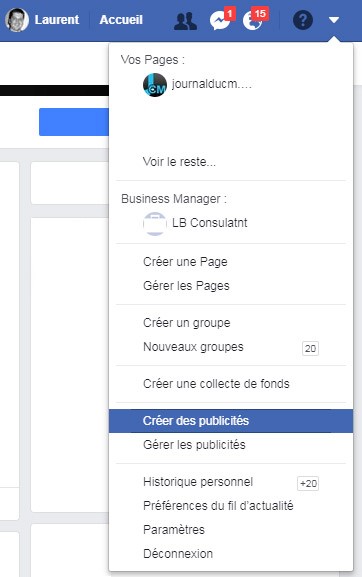
Une fois dans le gestionnaire de publicités, vous devrez récupérer le pixel Facebook en commençant par accéder au menu en haut à gauche (voir visuel ci-dessous). Faites glisser votre souris sur Tous les outils en bas et ensuite cliquez sur Pixels comme indiqué ci-dessous.
L’annonce donnée par Facebook à propos des pixels et sur le tableau qui a été récemment repensé :Bienvenue sur la nouvelle page des pixels
Nous avons simplifié les données de site web envoyées par chacun de vos pixels. Le tableau de bord repensé montre tous les pixels associés à votre compte et affiche des données d’événements et d’activités génériques. Vous pouvez comparer l’activité de plusieurs pixels ou l’examiner sur une période donnée.
Cliquez sur Détails pour voir des informations détaillées sur chaque pixel. Vous pouvez examiner le nombre et le type d’événements reçus, analyser l’activité récente des événements, créer des audiences basées sur les données de votre pixel et créer et gérer des conversions personnalisées.
Cliquez ensuite sur le bouton bleu “ voir les instructions de configuration “
Les instructions de configuration du pixel Facebook
Vous voilà prêt à installer le pixel Facebook pour assurer une meilleure conversion de vos publicités. Lorsque vous arrivez ici 3 solutions s’offrent à vous :
- Utiliser une intégration ou le gestionnaire de balises
- Installer le code manuellement
- Envoyer les instructions par e-mail à un développeur
Si vous n’avez pas de connaissances sur l’installation ou si ne souhaitez pas vous en occuper, validez la 3ème option. Cette méthode permettra l’envoi automatique d’un mail à votre développeur ou à une personne qui sera habilitée à suivre les instructions et à installer le pixel Facebook à votre place.
Si vous souhaitez le faire par vous-même, vous pouvez choisir la méthode d’intégration ou le gestionnaire de balises voir encore l’installation manuelle du code.
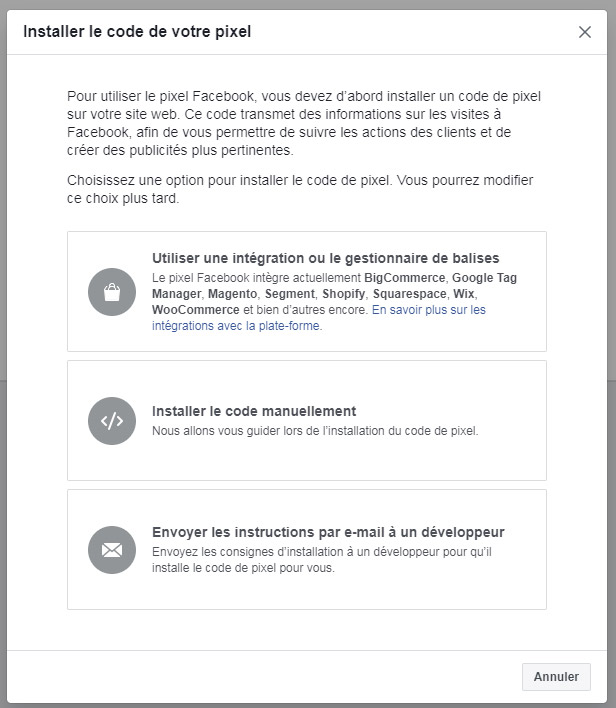
1ère méthode : Utiliser une intégration
Via la première option consistant à intégrer le code du pixel Facebook, il vous faudra choisir votre partenaire. Pour vous indiquer la marche à suivre nous opterons pour WordPress qui est le CMS le plus utilisé à ce jour pour créer des sites internet.
Choisissez le vôtre ou cliquez sur “demander un nouveau partenaire” s’il ne figure pas dans la liste.
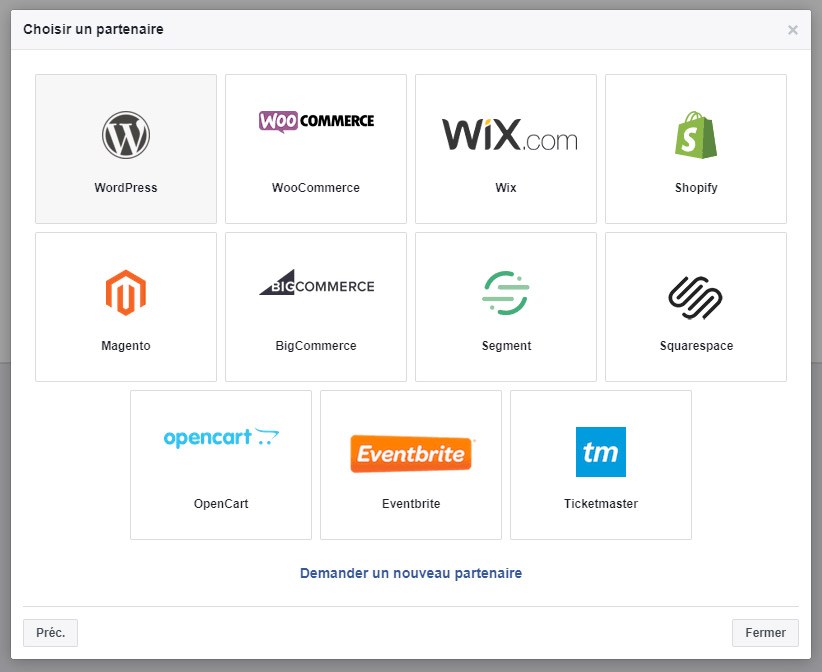
Intégration du pixel Facebook via WordPress
Après avoir opté pour le partenaire WordPress, suivez les instructions une à une en commençant par télécharger le plugin qui renferme le pixel Facebook en cliquant sur le bouton Download et ensuite cliquez sur Suivant
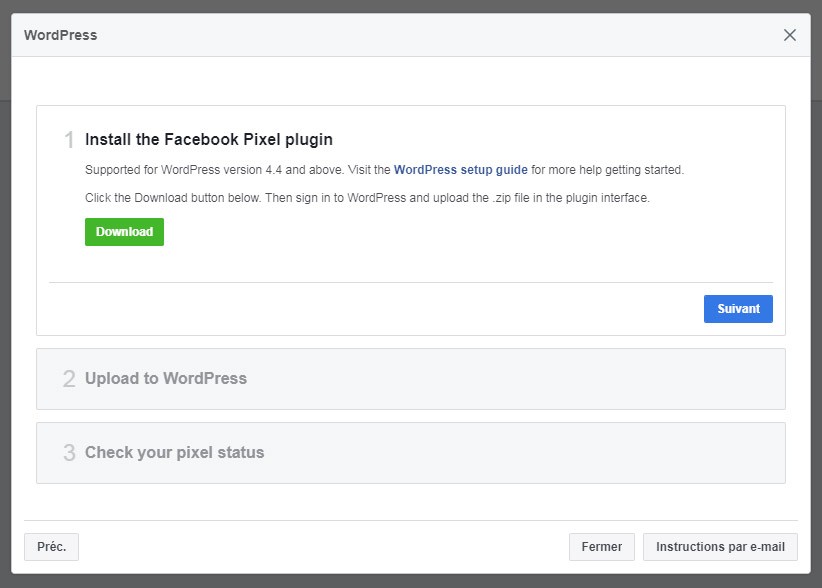
Rendez-vous après le téléchargement, dans votre back-office WordPress en sélectionnant Extensions / Ajouter dans le menu latéral. Cliquez tout en haut de l’écran du back WordPress sur Téléverser une extension et ensuite Choisir un fichier : recherchez le plugin (Pixel Facebook) que vous venez de télécharger et cliquez pour finir sur Installer.
Une fois l’extension installée, cliquez sur Activer l’extension pour la rendre fonctionnelle. Vous retrouverez l’extension sous le nom Facebook Pixel dans votre liste de plugins. En dessous vous pourrez cliquer sur settings (paramètres) si besoin.
Voici le visuel ci-dessous (en anglais) qui pourra vous aider à identifier où cliquer : Plugins = Extensions sur le menu français et Add New = Ajouter
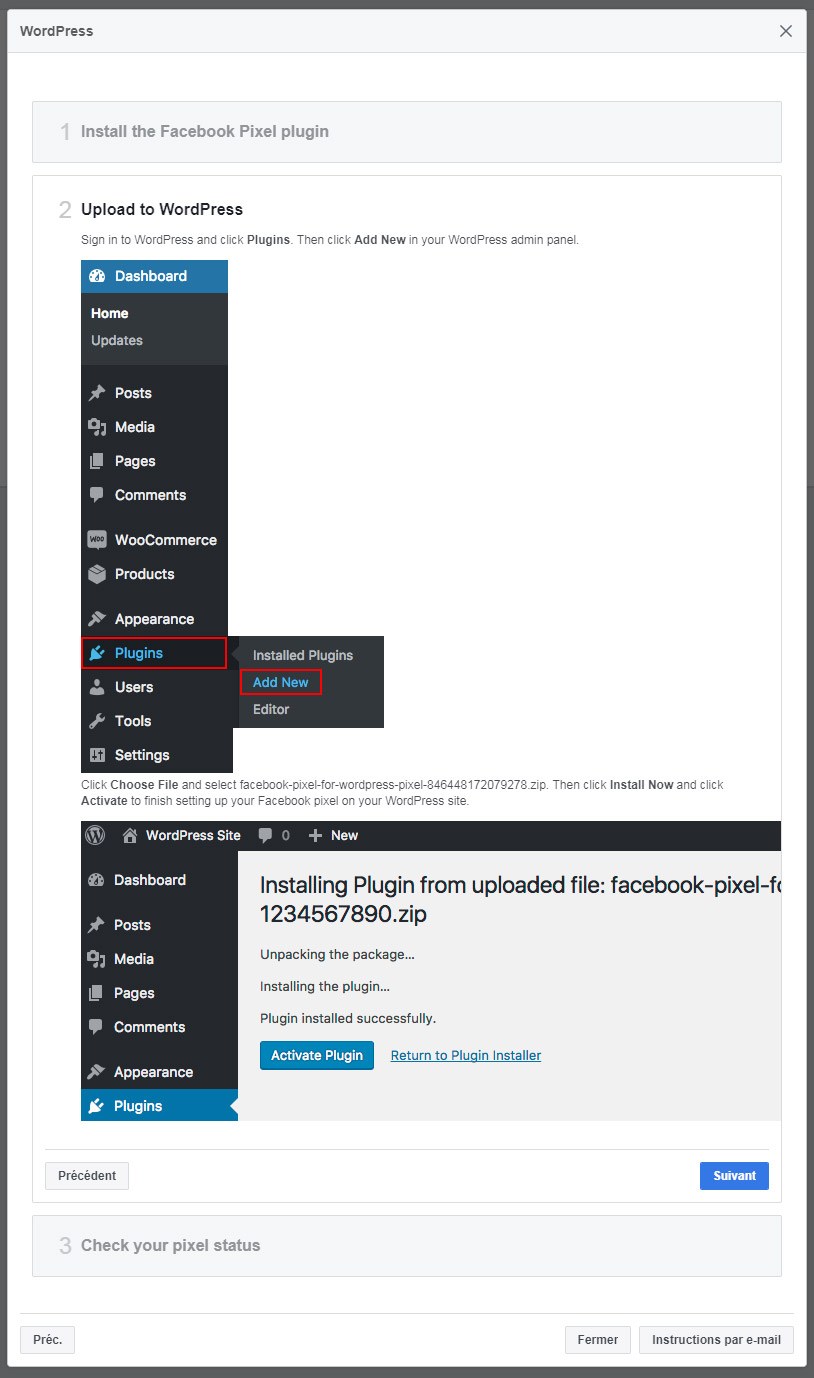
Cliquez de nouveau sur Suivant et vérifier dans le gestionnaire de publicités Facebook que votre pixel est actif en sélectionnant à nouveau Pixels depuis le menu en haut à gauche.
Vous devriez le voir apparaître avec des valeurs et un bouton Détails pour accéder au tableau de bord de votre pixel Facebook. Si ce n’est pas le cas, vérifiez que vous avez bien suivi toutes les étapes une à une et que votre plugin a bien été activé si vous avez installé le pixel via WordPress.
Dans le pire des cas recommencez la procédure si ça n’a pas fonctionné.
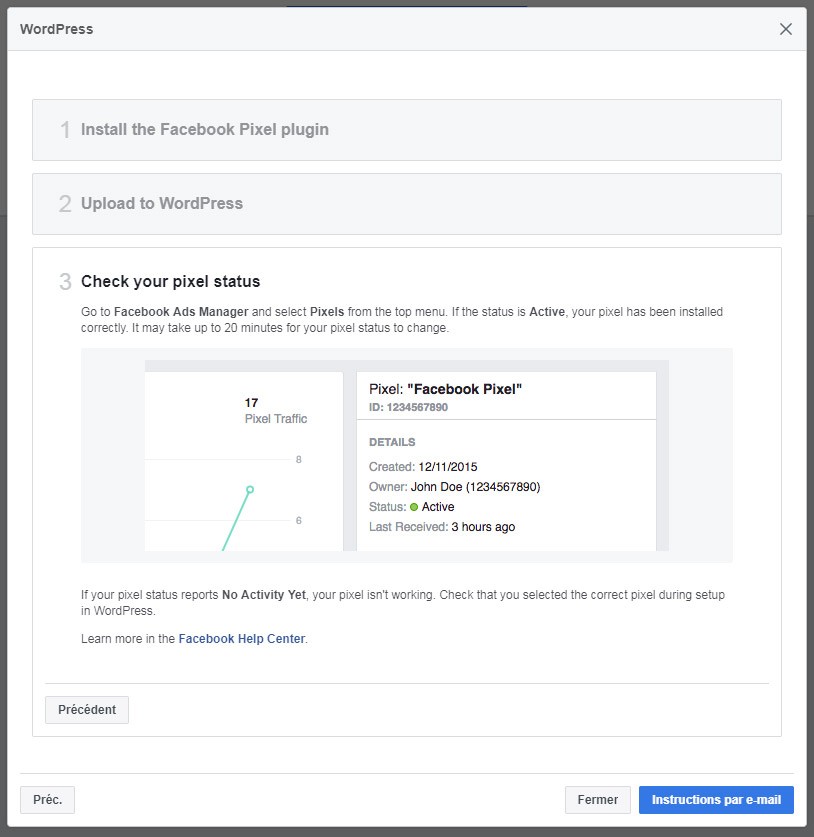
Lire Encore: Création et Conception de votre site internet


